نحوه دانلود ISO ویندوز 10 بدون ابزار ایجاد رسانه
اگر تا به حال سعی کرده اید فایل ISO ویندوز 10(download the Windows 10) را از رایانه ویندوزی(Windows) دانلود کنید، متوجه شده اید که به شما اجازه این کار را نمی دهد. یا از شما می خواهد که نسخه فعلی ویندوز(Windows) خود را به روز کنید یا از شما می خواهد که ابزار ایجاد رسانه شرکت را دانلود کنید تا سپس فایل ISO خود را دانلود کنید .
زمانهای خاصی وجود دارد که ممکن است نیاز به دسترسی به فایل ISO در رایانه خود داشته باشید، اما با محدود کردن مایکروسافت دانلود آن در دستگاههای (Microsoft)ویندوز(Windows) ، دسترسی به آن دشوار است. با این حال، روش های خاصی وجود دارد که می توانید از آنها برای دانلود فایل در رایانه خود استفاده کنید.
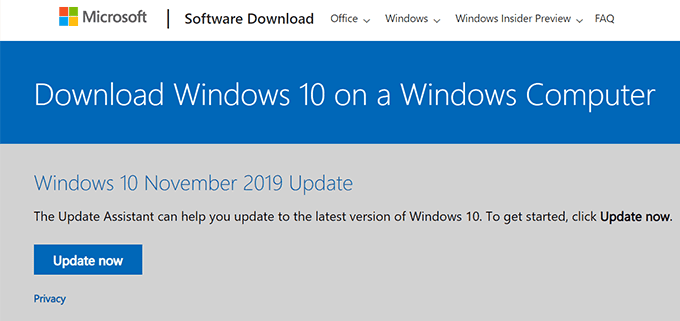
برای دانلود ISO ویندوز 10 از رایانه مک یا لینوکس استفاده کنید(Use a Mac Or Linux Computer To Download The Windows 10 ISO)
اگر بیش از یک کامپیوتر دارید که از سیستم عامل های مختلف استفاده می کند، پس یک راه واقعا آسان برای دانلود فایل ISO ویندوز 10(Windows 10) دارید . از آنجایی که مایکروسافت(Microsoft) فقط بارگیری را در رایانه های ویندوزی(Windows) محدود می کند، می توانید از دستگاه لینوکس(Linux) یا مک(Mac) خود برای دریافت فایل مورد نیاز استفاده کنید.
مشاهده کردهایم که دانلود روی هر دوی این سیستمعاملهای غیر مایکروسافت به خوبی کار میکند و میتوانید فایل را به صورت زیر دانلود کنید.
- یک مرورگر وب را روی رایانه خود راه اندازی کنید. کاربران مک می توانند از مرورگر (Mac)سافاری(Safari) برای انجام این کار استفاده کنند. می توانید از هر مرورگر دیگری نیز استفاده کنید.

- به وب سایت فایل ISO ویندوز 10(Windows 10 ISO file) سر بزنید و متوجه خواهید شد که دیگر شما را به هیچ صفحه ابزار به روز رسانی یا ایجاد رسانه هدایت نمی کند.
- از منوی کشویی Select edition روی صفحه نمایش خود، Windows 10 را انتخاب کنید و سپس بر روی دکمه Confirm در زیر آن کلیک کنید.

- زبانی را که میخواهید سیستم عامل جدیدتان به آن باشد را انتخاب کنید و روی تأیید(Confirm) کلیک کنید .

- دو نسخه از ISO ویندوز 10(Windows 10) را برای دانلود در رایانه به شما پیشنهاد می کند. می توانید نسخه 64 بیتی یا 32 بیتی را انتخاب کنید و برای دانلود روی آن کلیک کنید.

به خاطر داشته باشید که لینک های دانلود فقط برای مدت 24 ساعت معتبر هستند. پس از آن، برای ایجاد لینک های دانلود جدید، باید دوباره مراحل بالا را طی کنید.
دانلود ISO Windows 10 با استفاده از Google Chrome(Download Windows 10 ISO Using Google Chrome)
اگر به دستگاه لینوکس(Linux) یا مک(Mac) دسترسی ندارید ، هنوز راههایی برای دانلود ISO ویندوز 10(download the Windows 10) در رایانهتان وجود دارد. یکی از این راهها این است که عامل کاربر در کروم را تغییر دهید تا وانمود کنید که روی دستگاه (Chrome)ویندوز(Windows) اجرا نمیشود .
به این ترتیب، مایکروسافت(Microsoft) متوجه نمی شود که شما از رایانه ویندوزی(Windows) استفاده می کنید و به شما اجازه می دهد فایل های محدود شده را دانلود کنید. در زیر نحوه انجام آن در Google Chrome آمده است.
- Chrome را روی رایانه شخصی خود راه اندازی کنید.
- روی(Click) سه نقطه در گوشه سمت راست بالا کلیک کنید ، ابزارهای بیشتر(More tools) را انتخاب کنید و روی ابزارهای توسعه دهنده(Developer tools) کلیک کنید .

- روی(Click) سه نقطه در گوشه سمت راست بالای کادر ابزارهای توسعه دهنده کلیک کنید، (Developer)ابزارهای بیشتر را انتخاب کنید و (More tools)شرایط شبکه(Network conditions) را انتخاب کنید .

- برگه شرایط شبکه را(Network conditions) انتخاب کنید و یک گزینه انتخاب خودکار(Select automatically) با علامت گذاری شده در کنار عامل کاربر(User agent) پیدا خواهید کرد . تیک کادر را بردارید تا گزینه غیرفعال شود.
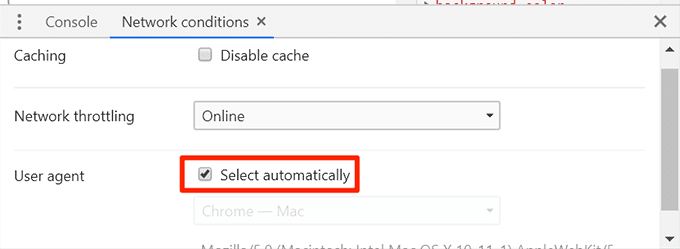
- روی(Click) منوی کشویی کلیک کنید و Chrome – Mac را از میان عوامل کاربر موجود انتخاب کنید. شما می خواهید چیزی را انتخاب کنید که ویندوز(Windows) نباشد .

- بخش Developer(Developer) tools را باز نگه دارید و به صفحه دانلود ISO ویندوز 10(Windows 10 ISO download) بروید .
- اکنون باید گزینه دانلود معمولی فایل را مشاهده کنید. این بار شما را به هیچ صفحه ای هدایت نمی کند.
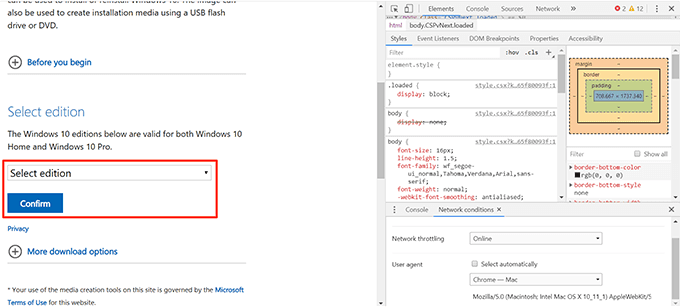
برای دانلود فایل ISO ویندوز 10 از فایرفاکس استفاده کنید(Use Firefox To Download The Windows 10 ISO File)
اگر کاربر فایرفاکس هستید، برای اینکه بتوانید فایل (Firefox)ISO را برای ویندوز 10(Windows 10) دانلود کنید، نیازی به تغییر به کروم ندارید . می توانید عامل کاربر را در مرورگر خود(change the user agent in your browser) نیز تغییر دهید و اجازه دهید فایل در رایانه شما بارگیری شود.
در زیر نحوه انجام این کار در موزیلا فایرفاکس(Mozilla Firefox) آورده شده است.
- فایرفاکس(Firefox) را روی کامپیوتر خود راه اندازی کنید.
- صفحه ISO ویندوز 10(Windows 10 ISO page) را باز کنید و آن را باز نگه دارید.
- روی(Click) سه خط افقی در گوشه سمت راست بالا کلیک کنید، Web Developer را انتخاب کنید و بر روی Inspector کلیک کنید . این ابزار بازرسی مرورگر را باز می کند.
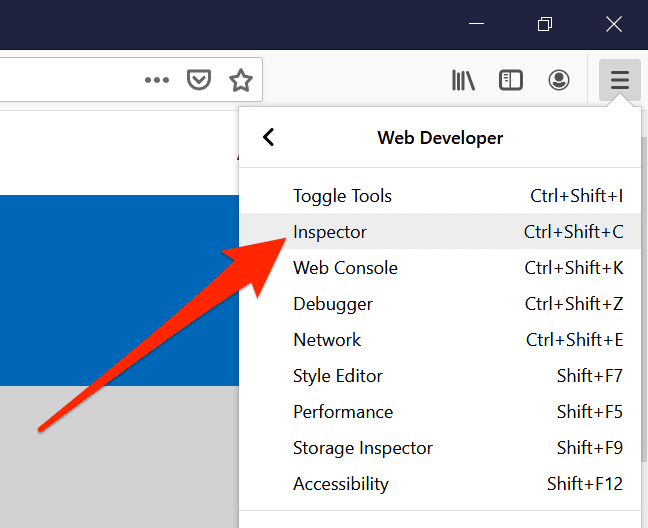
- وقتی باز شد، روی نماد Responsive Design Mode که شبیه گوشی و تبلت پشت آن است، کلیک کنید.
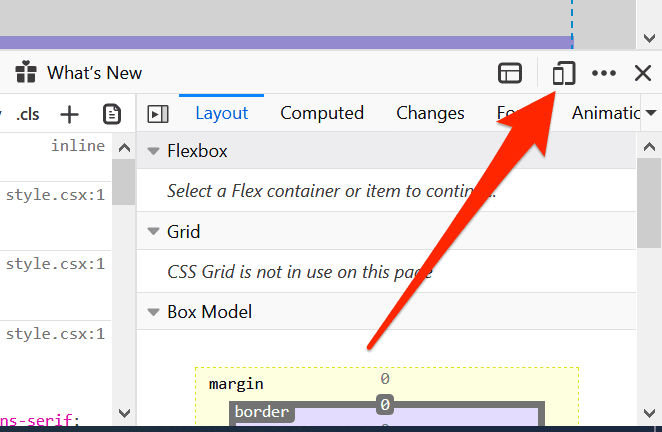
- یک منوی کشویی جدید در زیر نوار آدرس خواهید دید. روی آن کلیک کنید(Click) و یک دستگاه غیر ویندوزی، مثلاً iPhone X/XS را انتخاب کنید .

- صفحه وب فعلی ( ویندوز 10 (Windows 10) ISO(ISO one) ) را که در مرورگر شما باز است، بازخوانی کنید.
- متوجه خواهید شد که اکنون به شما امکان می دهد فایل ISO ویندوز 10(Windows 10) را بدون هیچ محدودیتی دانلود کنید.
استفاده از مرورگر داخلی Edge مایکروسافت برای دانلود ISO ویندوز 10(Using Microsoft’s Built-in Edge Browser To Download The Windows 10 ISO)
شما طرفداران وفادار ویندوز ممکن است نخواهید برای دانلود یک فایل به مرورگر شخص ثالث بروید. اگر این چیزی است که شما را از انجام این کار باز می دارد، خوشحال خواهید شد که بدانید راهی برای غلبه بر محدودیت دانلود ISO مایکروسافت در (ISO)Microsoft Edge نیز وجود دارد.
مانند کروم(Chrome) و فایرفاکس(Firefox) ، میتوانید عامل کاربر Edge را نیز تغییر دهید و سپس فایل را با موفقیت در دستگاه خود دانلود کنید.
- Edge را روی رایانه شخصی خود باز کنید، در نوار آدرس، flags about: را وارد کرده و (about:flags)Enter را بزنید .
- پرچم های مختلفی را می بینید که می توانید در مرورگر فعال کنید. اولین موردی که میگوید نمایش «مشاهده منبع» و «بازرسی عنصر» را در منوی زمینه(Show “View source” and “Inspect element” in the context menu) علامت بزنید .

- صفحه دانلود ISO ویندوز 10(Windows 10 ISO download) را راه اندازی کنید .
- (Right-click)در هر نقطه خالی از صفحه کلیک راست کرده و Inspect element را انتخاب کنید .

- روی(Click) نماد فلش رو به پایین در بالا کلیک کنید و Emulation را انتخاب کنید تا(Emulation) تب Emulation باز شود.

- روی منوی کشویی رشته User agent(User agent string) کلیک کنید و Apple Safari (iPad) را انتخاب کنید .

- برخلاف کروم(Chrome) و فایرفاکس(Firefox) ، Edge به طور خودکار صفحات وب باز فعلی را برای شما تازه می کند. هنگامی که صفحه دانلود به روز شد، باید دکمه دانلود ISO را در رایانه خود پیدا کنید.
مایکروسافت مجبور کردن شما به دانلود ابزار ایجاد رسانه(download the media creation tool) و سپس دانلود ISO ممکن است چیزی نباشد که همه آن را دوست داشته باشند. مایلیم نظرات شما را در مورد آن بشنویم و اگر فکر می کنید این حرکت خوبی از سوی شرکت است. در قسمت نظرات پایین ما را آگاه کنید!
Related posts
Download official Windows 10 ISO بدون Media Creation Tool
ارتقا به Windows 10 version 21H1 با استفاده از Media Creation Tool
نحوه ایجاد رسانه نصب ویندوز 10 با ابزار Media Creation
Download ویندوز 10 Enterprise ISO با Media Creation Tool
نحوه دانلود ویندوز 11 با استفاده از ابزار Media Creation
Permissions Tool موثر برای Files and Folders در Windows 10
PrivaZer برای Windows 10 رایگان قدرت بسته بندی شده Privacy Tool & Cleaner
Auto-load و اضافه کردن فایل های موسیقی از پوشه به VLC Playlist در Windows 10
Advanced Visual BCD Editor & Boot Repair Tool برای Windows 10
Neat Download Manager برای Windows 10 خواهد شد تا سرعت دانلود خود را
Reset Local Account password در Windows 10 با استفاده از Installation Media
CnX Media Player یک بازیکن 4K HDR video برای Windows 10 است
Best رایگان 4K Video Players برای Windows 10
PrivateWin10 Windows 10 Privacy Tool پیشرفته است
Best Free ISO Burners برای Windows 10
ImagesMixer Bulk Image Processing Tool برای Windows 10
Windows Media Feature Pack را در Windows 10 نصب نمی کند
Download Free Portable Apps مفید برای Windows 10
Public DNS Server Tool DNS changer رایگان برای Windows 10 است
Download Windows Ink Guide برای Windows 10 از Microsoft
